3 cách gỡ bỏ hoàn toàn phần mềm trên máy tính chuẩn nhất phải thử ngay
Thực hiện việc gỡ bỏ triệt để phần mềm trên máy tính một cách nhanh chóng qua vài thao tác cơ bản trên máy tính win 10, win 7, win 8, win xp đều được chúng tôi trình bày cụ thể dưới đây.
Cách gỡ phần mềm trên máy tính win 10
Về công cụ gỡ cài đặt, xóa phần mềm mặc định trên máy tính Windows 10, bạn có thể sử dụng ở bất kỳ máy tính nào đang sử dụng hệ điều hành này. Cách dùng như sau:
Bước 1. Từ bàn phím, bạn nhấn tổ hợp Windows + I để mở Settings.
Bước 2. Ở cửa sổ mới hiện ra, chọn vào mục Apps để mở danh sách ứng dụng trên Windows 10.
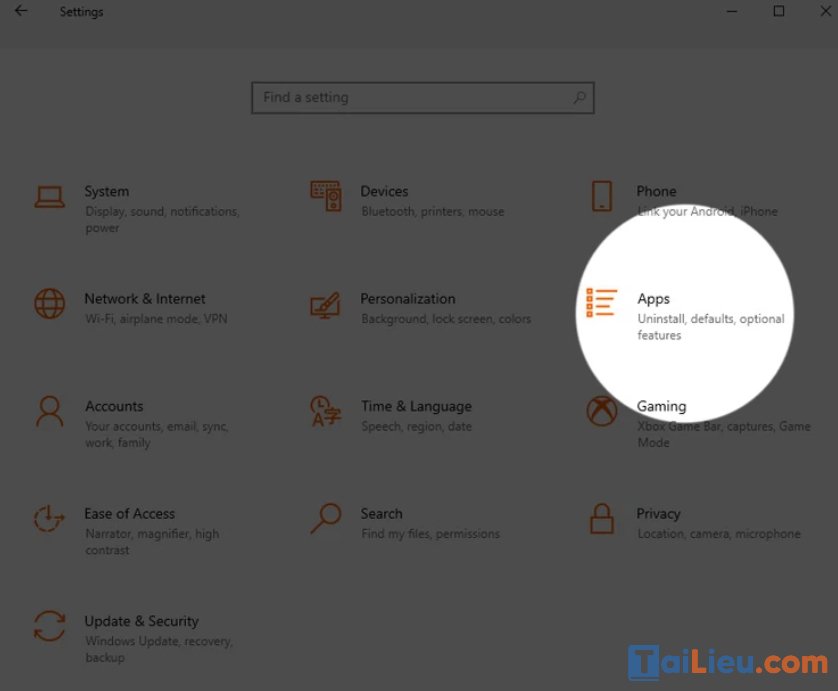
Bước 3. Nhấn chọn vào dòng Apps & features ở cột bên tay trái
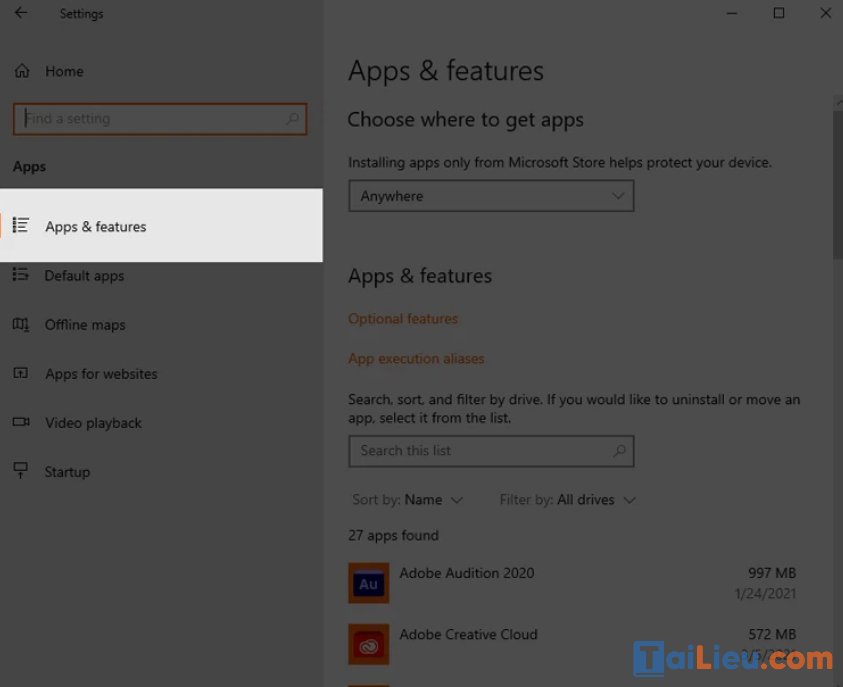
Bước 4. Lúc này, Windows sẽ liệt kê tất cả ứng dụng được cài đặt trên máy. Bạn có thể tìm kiếm ứng dụng cần xóa bằng cách nhập tên nó vào ô Search, hoặc lọc theo tên từ A - Z,theo kích thước/dung lượng. Sau đó, nhấn vào ứng dụng cần gỡ cài đặt và chọn Uninstall là xong.
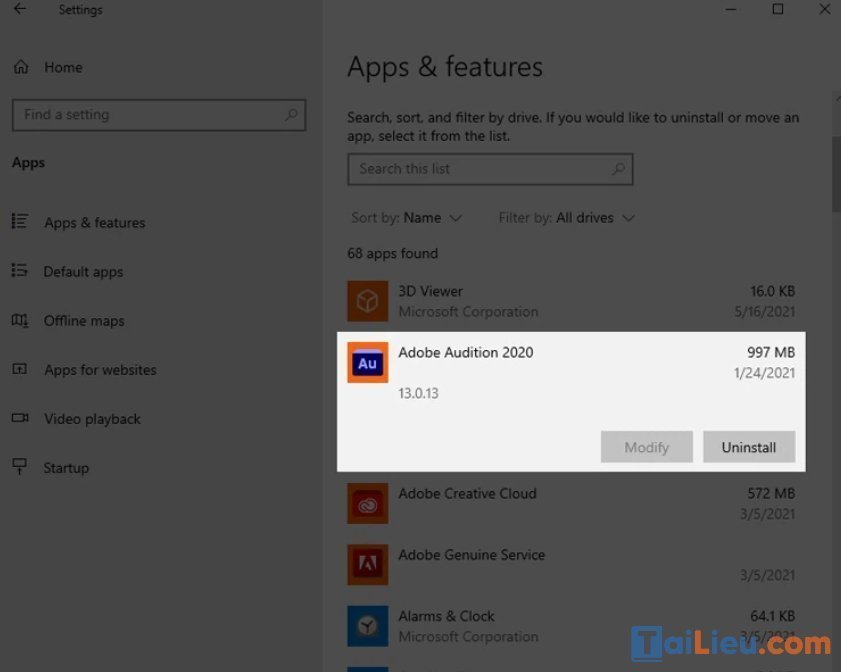
Các bạn có thể lặp lại bước trên cho tới khi nào đã xóa hết những ứng dụng cần xóa trên Windows 10. Vậy là xong, cách làm vô cùng đơn giản đúng không nào?
Cách gỡ bỏ các phần mềm trên máy tính win 7, win xp
Về cơ bản thì các thao tác gỡ bỏ ứng dụng trên win XP và win 7 là giống nhau nên chúng tôi sẽ hướng dẫn các bước trên Windows 7 như sau.
Cách xóa ứng dụng trên win 7 bằng Control Panel là một trong những phương án khá hiệu quả giúp người dùng gỡ bỏ ứng dụng trên máy tính một cách triệt để mà không cần cài bất kỳ một phần mềm bên thứ 3 nào. Cách xóa bằng Control Panel trong Windows 7 cũng rất đơn giản. Người dùng hãy làm theo các bước sau:
Bước 1: Truy cập vào Control Panel.
Cách đơn giản nhất là hãy nhấn nút Start rồi chọn Control Panel.
Bước 2: Sau khi cửa sổ Control Panel xuất hiện, tại phần View by, bạn chọn Category rồi chọn Uninstall a program.
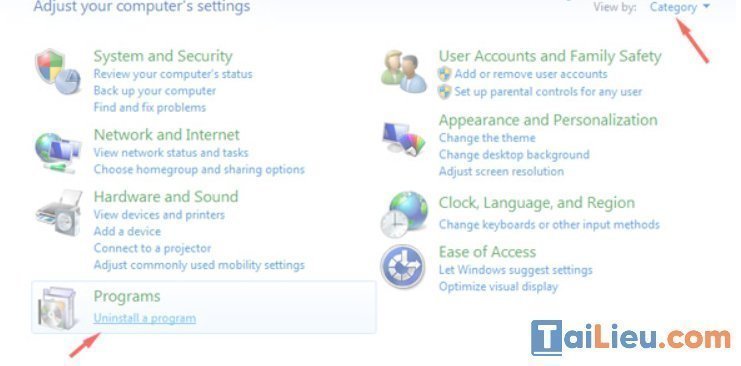
Bước 3: Tại cửa sổ Programs and Features sẽ hiển thị tất cả các phần mềm hiện được cài đặt trong máy tính của bạn. Muốn gỡ bỏ ứng dụng nào bạn chỉ cần nhấn đúp chuột vào tên phần mềm đó hoặc chuột phải rồi chọn Uninstall hoặc chọn Uninstall trên cửa sổ công cụ. Sau đó bạn chỉ cần làm theo hướng dẫn gỡ bỏ cài đặt của ứng dụng, phần mềm đó là hoàn thành việc xóa một ứng dụng trên win 7.
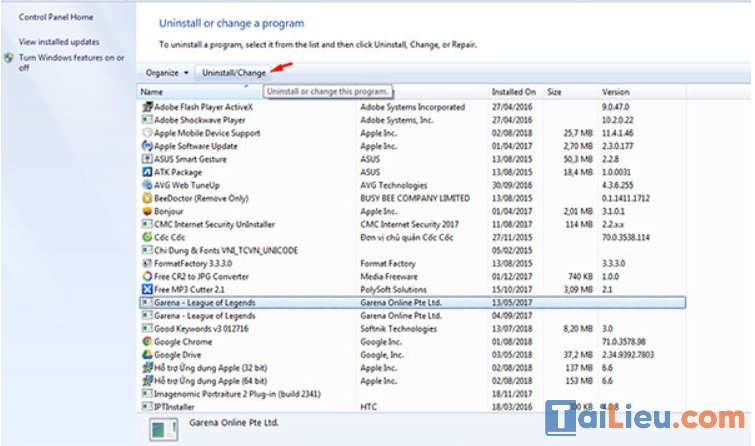
Cách gỡ bỏ phần mềm trên máy tính win 8
Cách gỡ bỏ phần mềm trên máy tính win 8 khá đơn giản với các chắc năng có sắn trên máy tính. Bên cạnh đó thì chúng ta cũng có thể gỡ bỏ phần mềm hiệu quả với phần mềm Your Uninstaller rất đơn giản và tận gốc. Tuy nhiên phần lớn chúng ta có thể dễ dàng gỡ bỏ các phần mềm không cần thiết bằng chức năng Remove Programes của máy tính với các bước dưới đây.
Bước 1: Vào Control Panel trên win 8 bằng cách bấm tổ hợp phím Windows + I chọn Control Panel.
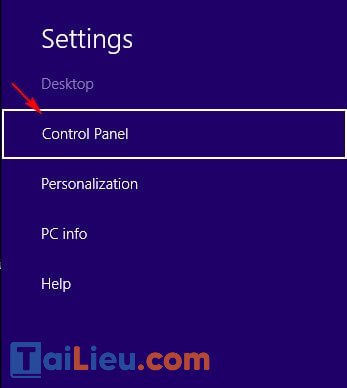
Bước 2: Trong giao diện Control Panel, bạn hãy đưa giao diện theo danh mục => view by: Category, nhấn vào Uninstall a program mục Programs, tiếp theo sẽ đến giao diện Uninstall or change a program.
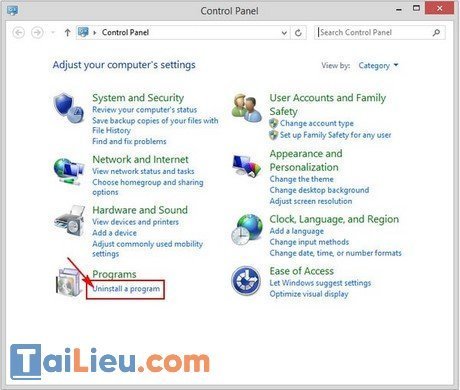
Bước 3: Cũng như phần Uninstall or change a program của win 7, trong giao diện này cung cấp mới chương trình, phần mềm đã cài đặt.
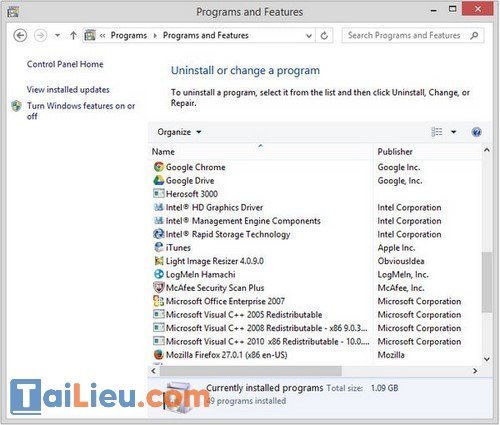
Nếu muốn gỡ chương trình nào chỉ cần click đôi vào. Chờ đợi trong giây lát các chương trình, ứng dụng, phần mềm sẽ được gỡ bỏ hoàn toàn khỏi máy tính.
Trên đây là toàn bộ hướng dẫn của chúng tôi về cách gỡ triệt để phần mềm trên máy tính win 10, win 7, win 8, win xp vô cùng dễ dàng mà hiệu quả cao để ai cũng thực hiện được. Hy vọng đây sẽ là nguồn thông tin hữu ích hỗ trợ bạn. Trân trọng.
►►CLICK NGAY vào nút TẢI VỀ dưới đây để download 3 cách gỡ phần mềm trên máy tính đơn giản và chuẩn nhất file pdf hoàn toàn miễn phí!
- Phần mềm mô phỏng các tình huống giao thông chính xác nhất hiện nay bạn cần biết
- Top 3 bài thuyết trình mâm ngũ quả trung thu hay và ngắn gọn
- Trang trí lớp mầm non theo hướng mở đẹp, sáng tạo nhất dành cho bạn
- Cách tải và sử dụng chat gpt trên điện thoại ở Việt Nam
- Cách làm slime đơn giản nhất tại nhà không thể bỏ qua
- App đăng ký đăng kiểm online, chu kỳ đăng kiểm xe ô tô chuẩn 2023
- Top 5 cách làm tháp bánh Tết làm quà ngày Tết cực đẹp và độc đáo
- Những phương pháp hiệu quả để hoàn thành việc học bài, làm bài trước khi đến lớp